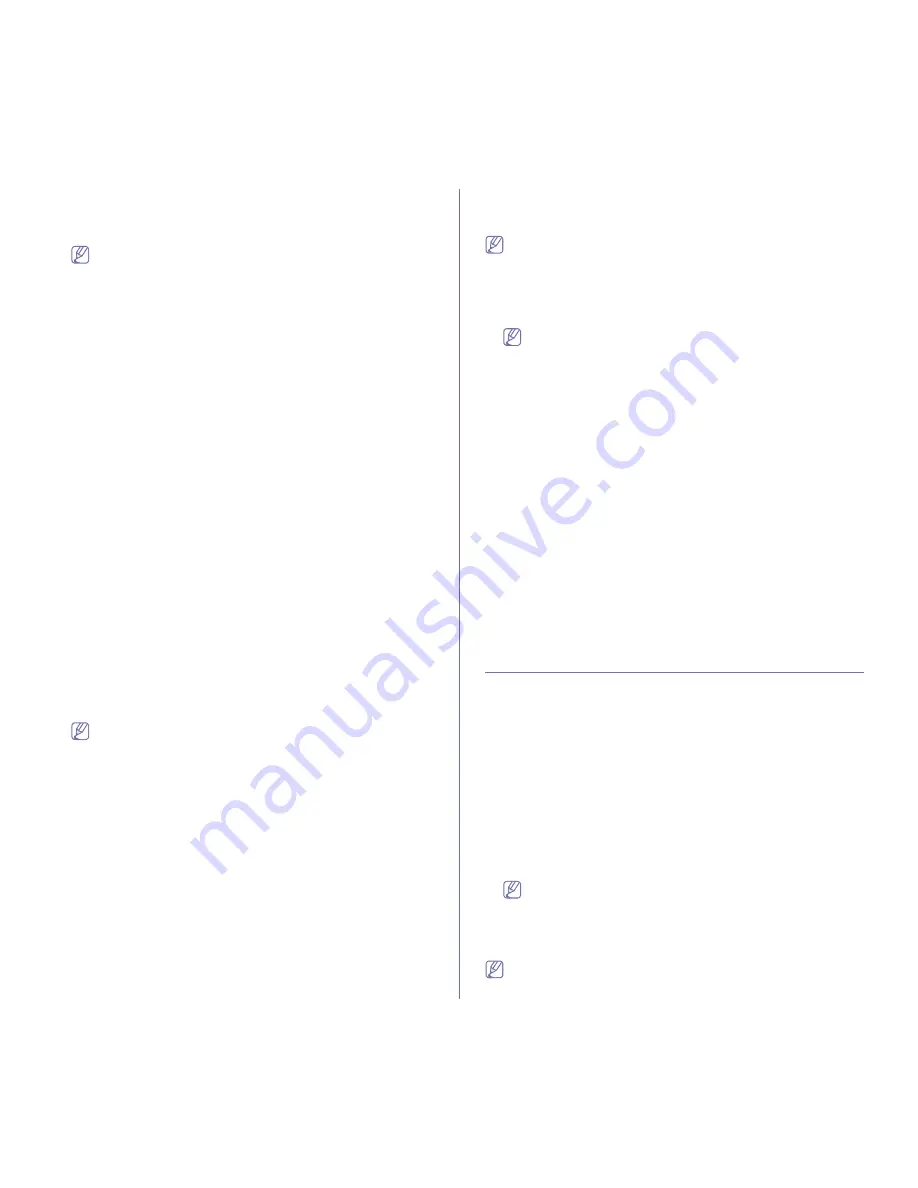
Impresión
_ 81
7.
Haga clic en
Aceptar
o
Imprimir
hasta que se cierre la ventana
Imprimir
.
8.
El archivo no se imprimirá. Se almacenará en el disco duro del
ordenador.
El tamaño del documento de superposición debe ser igual al de
los documentos que se van a imprimir. No cree ninguna
superposición con marca de agua.
Uso de la superposición de páginas
Después de crear una superposición, puede imprimirla con el
documento. Para imprimir una superposición con un documento, haga
lo siguiente:
1.
Cree o abra el documento que desea imprimir.
2.
Para modificar la configuración de impresión en la aplicación de
software, acceda a las
Preferencias de impresión
(consulte “Abrir
las preferencias de impresión” en la página 77).
3.
Haga clic en la ficha
Avanzado
.
4.
Seleccione la superposición deseada del cuadro de la lista
desplegable
Texto
.
5.
Si el archivo de superposición deseado no aparece en la lista
desplegable
Texto
, seleccione
Editar
y haga clic en
Cargar
.
Seleccione el archivo de superposición que desea utilizar.
Si ha almacenado el archivo de superposición que desea usar en un
recurso externo, también puede cargar el archivo cuando accede a
la ventana
Abrir
.
Después de seleccionar el archivo, haga clic en
Abrir
. El archivo
aparecerá en el cuadro
Lista de superposiciones
y estará
disponible para imprimir. Seleccione la superposición del cuadro
Lista de superposiciones
.
6.
Si es necesario, marque la casilla
Confirmar superposición de
páginas al imprimir
. Si se selecciona esta casilla, aparece un
mensaje cada vez que envía un documento para su impresión, y se
le pide que confirme que desea imprimir una superposición en el
documento.
Si no está activado y se seleccionó una superposición, ésta se
imprimirá automáticamente con el documento.
7.
Haga clic en
Aceptar
o
Imprimir
hasta que se cierre la ventana
Imprimir
.
La superposición seleccionada se imprime en el documento.
La resolución del documento de superposición debe coincidir con
la resolución del trabajo de impresión original.
Eliminación de una superposición
Puede eliminar una superposición que ya no vaya a utilizar.
1.
En la ventana
Preferencias de impresión
, haga clic en
Avanzado
.
2.
Seleccione
Editar
en la lista desplegable
Superposición
.
3.
Seleccione la superposición que desee eliminar del cuadro
Lista de
superposiciones
.
4.
Haga clic en
Eliminar
.
5.
Cuando aparezca la ventana con el mensaje de confirmación, haga
clic en
Sí
.
6.
Haga clic en
Aceptar
o
Imprimir
hasta que se cierre la ventana
Imprimir
.
Opciones avanzadas
Utilice las opciones de gráficos para ajustar la calidad de impresión de
acuerdo con sus necesidades de impresión específicas.
Si esta opción aparece atenuada, significa que no es compatible con
el idioma de la impresora que está utilizando.
1.
Para modificar la configuración de impresión en la aplicación de
software, acceda a las
Preferencias de impresión
(consulte “Abrir las
preferencias de impresión” en la página 77).
2.
Haga clic en la ficha
Gráficos
.
•
Las opciones que se pueden seleccionar varían según el
dispositivo.
•
Consulte la ayuda para obtener información sobre cada opción
de las
Preferencias de impresión
.
•
Fuente/Texto:
seleccione
Oscurecer texto
para imprimir textos
más oscuros que en un documento normal. Utilice
Todo el texto en
negro
para imprimir en totalmente en negro, independientemente
del color que aparezca en pantalla.
•
Controlador de gráficos: Resolución del contorno
permite
destacar los bordes de los textos y las líneas finas para mejorar la
legibilidad.
Mejora de escala de grises
permite a los usuarios
guardar los detalles de las fotografías de naturaleza, y mejorar el
contraste y la legibilidad de los colores con escalas de grises, al
imprimir documentos en escala de grises.
•
Modo Ahorro:
si ajusta esta opción, aumentará la duración del
cartucho de tóner y disminuirá el coste por página, sin reducir
demasiado la calidad de la impresión.
-
Puede mover la barra de desplazamiento de
Sin ahorro
a
Ahorro máximo
para reducir el consumo de tóner.
3.
Haga clic en
Aceptar
o
Imprimir
hasta que se cierre la ventana
Imprimir
.
Cambio de la configuración predeterminada de
impresión
1.
Haga clic en el menú
Inicio
de Windows.
2.
En Windows Server 2000, seleccione
Configuración
>
Impresoras
.
•
En Windows XP/Server 2003, seleccione
Impresoras y faxes
.
•
En Windows Server 2008/Vista, seleccione
Panel de control
>
Hardware y sonido
>
Impresoras
.
•
En Windows 7, seleccione
Panel de control
>
Dispositivos e
impresoras
.
•
En Windows Server 2008 R2, seleccione
Panel de control
>
Hardware
>
Dispositivos e impresoras
.
3.
Haga clic con el botón secundario del ratón en el dispositivo.
4.
En Windows XP/Server 2003/Server 2008/Vista, pulse
Preferencias de
impresión
.
En Windows 7 o Windows Server 2008 R2, en los menús de contexto,
seleccione las
Preferencias de impresión
.
Si el elemento
Preferencias de impresión
tiene la marca
►
,
puede seleccionar otros controladores de impresora conectados a
la impresora seleccionada.
5.
Cambie la configuración de cada ficha.
6.
Haga clic en
Aceptar
.
Si desea cambiar la configuración para cada trabajo de impresión,
hágalo en las
Preferencias de impresión
.
















































